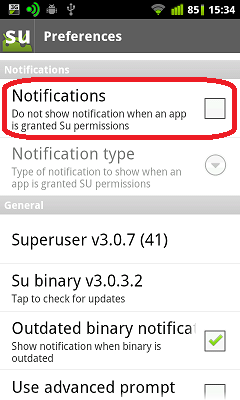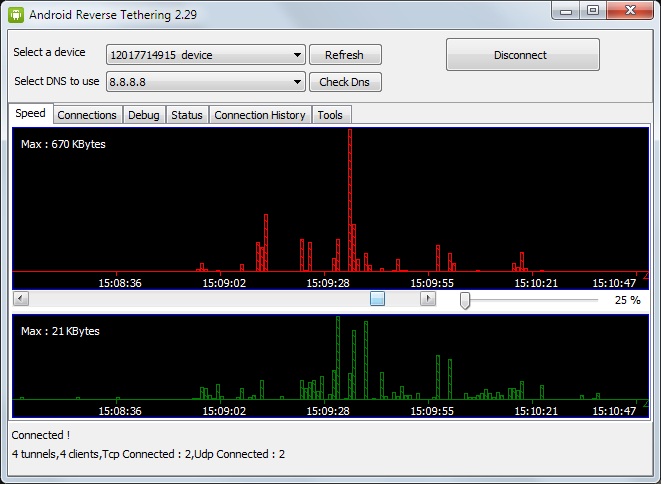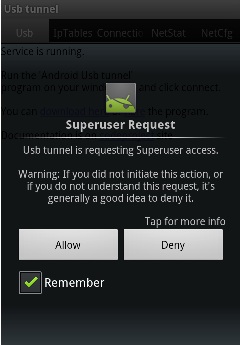Con estos sencillos pasos te explicare como liberar un celular de forma sencilla y sin pagar un solo centavo, de esta manera podremos colocar cualquier chip a nuestro celular sin la necesidad de ser presos de la compañia a la que lo adquirimos.
Necesitas
Primer paso deberas dirigirte a http://www.gsmspain.com y registrarte, es gratis
Pasos
Una vez que nos registramos seguimos los siguientes pasos:
1) Averigua la direccion de tu IMEI (International Mobile Equipment Identity) todos los celulares lo tienen ¿Como lo hacemos? Sencillo, escribimos en la pantalla de nuestro celular este codigo " *#06# " (Sin comillas ni espacios, vease el asterisco que se encuentra detras del numeral (#))
2) Aparecerá un codigo, le recomiendo anotarlo en un block de Notas asi no lo olvidamos porque lo necesitaremos mas adelante
3) Como anunciamos anteriormente, es necesario registrarse en la web, si no lo hicieron aún, adelante.
4) Una vez registrados y confirmados pulsamos sobre el link "Liberar por imei" que se encuentra en el menú.
5)Nos pedirá que escojamos una opcion, pulsaremos " Solicitar codigo "
6) Seleccionamos el País, el operador (En este caso mostrará operadores viejos, por ejemplo en vez de Movistar dirá Unifon), seleccionamos la marca y el modelo.
7) Ahora si colocamos el Numero de IMEI del que hablabamos anteriormente y enviamos
8) Una vez hecho este procedimiento le solicitamos que nos muestre el codigo.
9) Listo!, nos dará el codigo que debemos ingresar para nuestro celular.
Es importante que no te equivoques al ingresarlo porque bloqueará tu celular, fijate bien antes de colocar el último digito.
10) Tu celular se reinicirá y ya estará LIBERADO!
Ahora podras usar cualquier chip de cualquier marca sin ningun problema.
Importante
La liberación de celulares es 100% legal.
Solo para Celulares "LG, Nokia, Panasonic, Siemens y Vitel"
Hay Modelos en los que si se cobran 15 Euros, pero en su mayoría no.
OTROS CELULARES
Para Liberar Celulares / Moviles Samsung
http://www.melodiasmoviles.com/liberar-moviles/liberar_samsung.php
Ahora si esto no les funciona y ya paso mas de un año desde que estas en tu compañia hay otra manera.
Gente, acá les traigo una solución para cuando quieran liberar su equipo, en forma totalmente legal, gratuita y sin programas ni nada raro.
Cuando tu contrato se venció o lo dás de baja, debes solicitar a la empresa proveedora del servicio (Movistar, Claro, Personal) el Código Subsidio (Subsidy Code). Aclaración: están obligados a dartelo.
Cuando tengan este código en sus manos lo que deben hacer es colocar el Chip de otra empresa, encender el teléfono y ahí les pedirá que introduzcan el código de Subsidio, lo introducen y listo!!!
Muchas veces, los tan inteligentes de atención al cliente, que nos atienden por teléfono nos dicen que desconocen del tema. Lo que recomiendo que hagan es que soliciten Nombre y Legajo del que atendió, tomen nota de la hora y fecha y comuníquenle que uds. estarán enviando una carta documento a la empresa informándoles del hecho de este Señor/a. Es una forma cordial de intimarlos a que NO TE MIENTAN!!!
Si la empresa no les quiere dar lo que buscamos y nos pertence por Ley, tendremso que aplicar el PLAN B!!!
PLAN B: Dirigirse a la Cámara Nacional de Comunicaciones (CNC), http://www.cnc.gov.ar y ahí comiencen los trámites para que ellos intimiden y/o lo consigan !!!
Esto es algo cierto y probado, en Movistar y en Personal (un poco más complicado).
Reclamen lo que es suyo!!!
Y a modo de información:
En el Art. 21 del reglamento aprobado por la CNC: "Reglamento General de Clientes de los Servicios de Comunicaciones Móviles", dice:
ARTICULO 21.- CLAUSULAS PROHIBIDAS.
Los contratos de prestación de servicios no podrán incluir cláusulas que prevean:
a)Tratos discriminatorios respecto de las personas.
b)Contradicciones con lo establecido en los pliegos, contratos y normas
administrativas que regulen o faculten a los prestadores a la prestación de los servicios.
c)Restricciones a la libertad de los clientes de ejercer el derecho de elegir o cambiar de prestador de servicio, como así también limitaciones arbitrarias o discriminatorias que restrinjan la libertad de ingreso o egreso al servicio por parte de los clientes.
Por lo que es ILEGAL la retención o las trabas que nos pongan para mudarnos de empresa. Y para mi, el hecho de que nuestros aparatos telefonicos (celulares) estén bloqueados para otras empresas, es un claro ejemplo de limitación arbitraria.